Các bài thuyết trình không nên giống như một cuộc chiến khó khăn, nhưng thực tế thường là như vậy. Nhìn chằm chằm vào một trang Google Slides trống rỗng, cố gắng tạo ra thứ gì đó thực sự kết nối với khán giả có thể khiến bạn cảm thấy áp lực. Các mẫu thông thường? Đã quá cũ. Các thiết kế mặc định? Dễ quên.
Nếu bạn là một chuyên gia đang theo đuổi yếu tố "wow" khó nắm bắt trong phòng họp, một nhà giáo dục muốn thu hút sự chú ý của học sinh hay một người sáng tạo mệt mỏi với những bố cục nhàm chán, bạn đã đến đúng nơi.
Chào mừng bạn đến với cách sử dụng Google Slides mới mẻ, mang lại hiệu quả công việc mà bạn chưa từng nghĩ tới. 🤩
Sẵn sàng trình bày những bài thuyết trình ấn tượng? Hãy bắt đầu từ những bước cơ bản.
⏰ Tóm tắt trong 60 giây
Google Slides:
- Trình chiếu mọi lúc, mọi nơi — không còn lo lắng về "định dạng tệp sai" nữa
- Chỉnh sửa trực tiếp, phản hồi tức thì, không có sự nhầm lẫn
- Mẫu, hình ảnh động, chỉnh sửa dễ dàng — không cần thiết kế
- Hoạt động tốt với Google — kéo vào Trang tính, Tài liệu, Biểu mẫu
- giá thẻ 0 đô la!
Cách sử dụng Google Slides như một chuyên gia
💼 Đề xuất kinh doanh: Biểu đồ, hình ảnh động, ghi chú của người thuyết trình = tác động mạnh mẽ hơn
🎨 Danh mục đầu tư sáng tạo: Hình ảnh, video, nghiên cứu điển hình có thể nhấp vào (hiển thị, không cần giải thích)
📅 Lời mời và chương trình sự kiện: Hãy nghĩ đến mã QR, liên kết RSVP, đếm ngược và hơn thế nữa
📄 Sơ yếu lý lịch tương tác: Liên kết, dòng thời gian, dự án có thể nhấp vào giúp bạn dễ nhớ hơn
🎓 Tài liệu giảng dạy và đào tạo: Thêm sơ đồ, câu đố và video
🛍️ Demo sản phẩm: Các tính năng có thể nhấp vào, thông số kỹ thuật, liên kết mua ngay giúp bạn bán hàng dễ dàng
📖 Sách thương hiệu: Thể hiện bản sắc và cá tính thương hiệu của bạn qua từng trang
📊 Kế hoạch hàng năm: Biểu đồ trực tiếp, mục tiêu, cập nhật lãnh đạo — không còn các tệp PDF dài dằng dặc
🎭 Bảng tâm trạng: Sắp xếp, chơi với màu sắc, thêm chuyển động
📖 Hướng dẫn sử dụng: Hướng dẫn từng bước, câu đố và hình ảnh minh họa — không gây nhầm lẫn
📑 Báo cáo và nghiên cứu điển hình: Trang trình chiếu trước và sau cùng bằng video (không quá nhiều văn bản)
🛣️ Lộ trình sản phẩm: Dòng thời gian, thời hạn, liên kết tương tác để giữ các nhóm làm việc đồng bộ
🎲 Câu đố và trò chơi: Nhấp để hiển thị câu trả lời, theo dõi điểm số, đường dẫn động (rất thú vị!)
Hãy thử ClickUp để nâng tầm công việc của bạn
- Bảng trắng ClickUp: Động não và lập kế hoạch trước khi bắt đầu thiết kế
- ClickUp Brain AI và ClickUp Docs: Cấu trúc ý tưởng, nhận đề xuất nội dung, cộng tác trực tiếp
- Tích hợp Google Slides: Quản lý Slides và ClickUp mà không cần phải chuyển đổi giữa 10 ứng dụng khác nhau
Tại sao nên sử dụng Google Slides để trình bày?
Không phải tất cả các công cụ trình bày đều giống nhau, và Google Slides nổi bật vì những lý do chính đáng. Cho dù bạn đang soạn bài giảng, trình bày ý tưởng hay giới thiệu các dự án sáng tạo, Google Slides đều mang đến sự kết hợp hoàn hảo giữa sự đơn giản và tính linh hoạt.
Dưới đây là lý do tại sao bạn nên quan tâm:
- Có thể truy cập ở mọi nơi: Làm việc trên các bản trình bày Google của bạn từ bất kỳ thiết bị nào, bất kỳ lúc nào — không cần lo lắng về khả năng tương thích hoặc bị ràng buộc với một máy tính duy nhất
- Cộng tác thời gian thực: Đơn giản hóa quy trình làm việc của nhóm với tính năng chỉnh sửa trực tiếp và phản hồi tức thì (mọi người đều ở trên cùng một trang, theo nghĩa đen!)
- Công cụ thiết kế tích hợp: Tạo các trang trình chiếu chuyên nghiệp với các mẫu trực quan, hình động và tùy chọn tùy chỉnh mà không cần có kiến thức về thiết kế
- Tích hợp với Google Workspace: Nhúng biểu đồ từ Google Trang tính, lấy nội dung từ Tài liệu Google hoặc tích hợp biểu mẫu và video — tất cả ở một nơi
- Hiệu quả về chi phí: Chọn mẫu miễn phí (lợi cho cả giáo viên, doanh nghiệp nhỏ hoặc bất kỳ ai có ngân sách hạn hẹp)
Ý tưởng Google Slides cho các trường hợp sử dụng khác nhau
Với các mẫu Google Slides sẵn có, bạn có thể dễ dàng bắt đầu và tùy chỉnh bản trình bày để phù hợp với nhu cầu cụ thể của mình. Khám phá tính linh hoạt của các công cụ trình bày của Google cho các trường hợp sử dụng khác nhau.
1. Đề xuất kinh doanh

Biến các bản trình bày kinh doanh thành các đề xuất thu hút sự chú ý và thể hiện rõ ràng giá trị của bạn. Bạn có thể thêm hình ảnh động để làm nổi bật các điểm chính, nhúng biểu đồ từ Google Trang tính để trình bày dữ liệu thời gian thực và cấu trúc các trang trình chiếu theo luồng logic giúp người ra quyết định tập trung.
Ngoài ra, ghi chú của người thuyết trình có thể giúp bạn trình bày một cách chuyên nghiệp, hoặc bạn có thể thiết kế bản trình bày độc lập với hình ảnh ấn tượng và văn bản ngắn gọn.
Ví dụ: mẫu bản trình bày rất phù hợp để chia sẻ chiến lược và đảm bảo nguồn vốn, trong khi kế hoạch điều hành 30-60-90 ngày giúp các nhà quản lý dự án vạch ra các cột mốc và tiến độ rõ ràng.
💡 Mẹo chuyên nghiệp: Bạn có thể chia sẻ đề xuất của mình với khách hàng hoặc cộng tác viên trong khi hạn chế quyền truy cập vào các trang trình chiếu cụ thể. Tính năng này giúp bạn giữ riêng tư các chi tiết nhạy cảm hoặc phân tích chi phí nội bộ.
2. Danh mục đầu tư cho các chuyên gia sáng tạo

Google Slides là một cách tuyệt vời để tạo danh mục đầu tư chuyên nghiệp, giúp công việc tốt nhất của bạn trở thành tâm điểm. Bạn có thể sử dụng lưới hình ảnh để làm nổi bật hình ảnh, nhúng video để làm cho dự án của bạn trở nên sống động và thậm chí bao gồm lời chứng thực của khách hàng để tăng thêm độ tin cậy.
Cho dù bạn là nhà thiết kế đồ họa muốn khoe các dự án xây dựng thương hiệu của mình hay nhà văn tự do muốn liên kết đến các bài báo đã xuất bản, Slides sẽ giúp danh mục đầu tư của bạn dễ dàng duyệt qua.
Ngoài ra, việc thêm các phần có thể nhấp chuột như 'Photography,' 'Case Studies' hoặc 'Certifications' giúp người xem dễ dàng tìm thấy chính xác những gì họ cần.
💡 Mẹo chuyên nghiệp: Bằng cách sử dụng chức năng liên kết của Google Slides, bạn có thể hiển thị thêm chi tiết về hình ảnh hoặc các phần trong danh mục đầu tư (như mô tả dự án hoặc phản hồi của khách hàng) khi ai đó di chuột qua chúng. Điều này tạo ra trải nghiệm năng động cho khách hàng hoặc nhà tuyển dụng tiềm năng.
3. Thiệp mời sự kiện và chương trình

Thiệp mời sự kiện tương tác và chương trình là cách sử dụng Google Slides rất sáng tạo. Thêm liên kết RSVP hoặc mã QR để đăng ký dễ dàng và sử dụng hình ảnh động để dần dần tiết lộ thông tin chi tiết về sự kiện như thời gian, địa điểm hoặc khách mời.
Đối với các sự kiện của công ty, bạn có thể làm nổi bật lịch trình và chương trình trong một định dạng tinh tế. Nhưng đối với các sự kiện cá nhân như đám cưới, hãy thể hiện hết mình bằng những câu chuyện, ảnh và thậm chí là đồng hồ đếm ngược để tạo sự hào hứng.
Cho dù đó là ra mắt sản phẩm, tiệc sinh nhật, hay buổi dạ tiệc từ thiện, hãy tùy chỉnh lời mời để phù hợp với tính chất của sự kiện.
💡 Mẹo chuyên nghiệp: Sau khi gửi lời mời Google Slides, hãy duy trì cuộc hội thoại bằng cách thêm một loạt slide tiếp theo với nội dung thú vị như hình ảnh hé lộ, cuộc thăm dò ý kiến hoặc đoạn giới thiệu.
4. CV và sơ yếu lý lịch chuyên nghiệp

Google Slides có thể giúp bạn nổi bật trong các đơn xin việc với các bản lý lịch trực quan, vượt xa các bản PDF truyền thống.
Thêm liên kết có thể nhấp vào hồ sơ LinkedIn, danh mục đầu tư hoặc thậm chí là video giới thiệu của bạn. Sử dụng dòng thời gian để vẽ bản đồ tiến độ sự nghiệp của bạn một cách trực quan và tạo phần "Giới thiệu về tôi" hấp dẫn với hình ảnh động để nêu bật tính cách và thành tích của bạn.
Cách tiếp cận này đặc biệt hữu ích cho nhà tiếp thị, nhà thiết kế hoặc bất kỳ ai trong lĩnh vực sáng tạo muốn thu hút sự chú ý bằng một bản lý lịch độc đáo, ấn tượng về mặt thị giác.
💡 Mẹo chuyên nghiệp: Thay vì chỉ liệt kê các trách nhiệm công việc, hãy thêm các phần slide để nhà quản lý tuyển dụng có thể nhấp vào các nghiên cứu điển hình, mô hình thiết kế hoặc video nêu bật những đóng góp của bạn.
5. Công cụ giáo dục và bài học

Giáo viên và huấn luyện viên có thể sử dụng Google Slides để tạo bài giảng và phiên đào tạo tương tác và hiệu quả.
Thêm sơ đồ để phân tích các ý tưởng phức tạp, hình ảnh động để minh họa từng bước của quy trình và video nhúng để giải thích sâu hơn. Trang trình chiếu hỏi đáp hoặc câu đố tương tác cũng có thể giúp người tham gia tập trung và khuyến khích họ học tập tích cực.
Ví dụ: một giáo viên có thể thiết kế bản trình bày kế hoạch bài giảng để hướng dẫn các cuộc thảo luận trong lớp, trong khi người điều hành hội thảo có thể sử dụng Slides để truyền tải nội dung đào tạo chuyên nghiệp, dễ hiểu và hấp dẫn về mặt thị giác.
💡 Mẹo chuyên nghiệp: Trong cùng một bản trình bày, chỉ định các phần khác nhau cho từng cá nhân hoặc nhóm và khuyến khích họ thêm nghiên cứu, ý tưởng hoặc hiểu biết của mình, tạo ra tinh thần đồng đội và chia sẻ kiến thức.
📮ClickUp Insight: Các nhóm có hiệu suất thấp có khả năng sử dụng hơn 15 công cụ cao gấp 4 lần, trong khi các nhóm có hiệu suất cao duy trì hiệu quả bằng cách giới hạn bộ công cụ của họ ở 9 nền tảng trở xuống. Nhưng sử dụng một nền tảng thì sao?
Là ứng dụng tất cả trong một cho công việc, ClickUp tập hợp các nhiệm vụ, dự án, tài liệu, wiki, trò chuyện và cuộc gọi của bạn trên một nền tảng duy nhất, hoàn chỉnh với quy trình làm việc được hỗ trợ bởi AI.
Sẵn sàng làm việc thông minh hơn? ClickUp phù hợp với mọi nhóm, giúp công việc hiển thị rõ ràng và cho phép bạn tập trung vào những việc quan trọng trong khi AI xử lý phần còn lại.
6. Danh mục sản phẩm và bản demo kỹ thuật số

Quên những danh mục tĩnh đi — Google Slides cho phép bạn tạo bản trình bày sản phẩm động trông hiện đại và hấp dẫn. Thêm ảnh chất lượng cao, thông số kỹ thuật chi tiết và giá cả để khách hàng dễ dàng khám phá và mua hàng.
Để có một bản trình bày thuyết phục khách hàng, hãy thử trình diễn sản phẩm trên Google Slides. Nêu bật các tính năng và lợi ích chủ chốt bằng hoạt hình, mẫu thử tương tác và mô hình màn hình.
Ví dụ: bản demo phần mềm có thể hướng dẫn người xem qua giao diện người dùng và quy trình làm việc, trong khi bản demo phần cứng có thể tập trung vào thông số kỹ thuật và các trường hợp sử dụng trong thực tế.
💡 Mẹo chuyên nghiệp: Sử dụng tính năng tích hợp của Google Slides với các liên kết bên ngoài để tạo trải nghiệm "Mua ngay" trực tiếp trong phần giới thiệu sản phẩm của bạn. Thêm các điểm nóng tương tác vào hình ảnh sản phẩm, nơi người dùng có thể nhấp để truy cập các đánh giá hoặc thậm chí xem bản demo.
7. Sách thương hiệu và hướng dẫn phong cách

Google Slides cung cấp một cách tiếp cận độc đáo để tạo sách thương hiệu, không chỉ đơn thuần là hiển thị các hướng dẫn. Bạn có thể bao gồm các phần chi tiết về logo, bảng màu, kiểu chữ và giọng điệu, sau đó nâng cao hơn bằng cách nhúng ví dụ thực tế, chẳng hạn như logo của bạn trông như thế nào trên các sản phẩm hoặc mạng xã hội.
Ngoài ra, bạn có thể thêm hình ảnh động hoặc video trình diễn để hiển thị đồ họa chuyển động, đảm bảo bản sắc hình ảnh của thương hiệu được thể hiện một cách sinh động.
Và vì tất cả đều là hợp tác, nhóm của bạn có thể cập nhật hướng dẫn khi thương hiệu của bạn phát triển, giữ mọi thứ ở một nơi dễ truy cập.
💡 Mẹo chuyên nghiệp: Để tạo ra một cuốn sách thương hiệu mang lại trải nghiệm thú vị hơn, hãy sử dụng hình ảnh động để làm cho logo, bảng màu và kiểu chữ của bạn trở nên sống động. Thay vì chỉ hiển thị mẫu màu, hãy thể hiện cách các màu sắc chuyển đổi hoặc tương tác với nhau.
8. Kế hoạch kinh doanh hàng năm

Biến quá trình trình bày kế hoạch kinh doanh hàng năm thành trải nghiệm năng động và hợp tác với Google Trang trình bày. Thay vì các trang trình bày tĩnh, hãy thêm biểu đồ và đồ thị trực tiếp được liên kết với Google Trang tính để cập nhật dữ liệu theo thời gian thực, đảm bảo kế hoạch của bạn chính xác và thuyết phục.
Đi thêm một bước nữa bằng cách bao gồm mục tiêu cụ thể của bộ phận, dòng thời gian chi tiết và phân tích SWOT để có bản trình bày rõ ràng, toàn diện. Bạn cũng có thể thêm nét cá nhân bằng cách nhúng video thông điệp từ lãnh đạo.
Các công cụ cộng tác thời gian thực giúp các nhóm dễ dàng làm việc cùng nhau và điều chỉnh kế hoạch kinh doanh, đảm bảo mọi người đều thống nhất trước khi trình bày bản cuối cùng.
💡 Mẹo chuyên nghiệp: Làm cho kế hoạch kinh doanh của bạn hấp dẫn hơn bằng cách thêm phản hồi trực tiếp từ nhóm của bạn trong quá trình trình bày. Sử dụng chủ đề bình luận hoặc thăm dò ý kiến trong trang trình chiếu để thu thập ý kiến ngay lập tức, đảm bảo tất cả ý kiến được lắng nghe trong thời gian thực.
9. Sổ lưu niệm và bảng tâm trạng
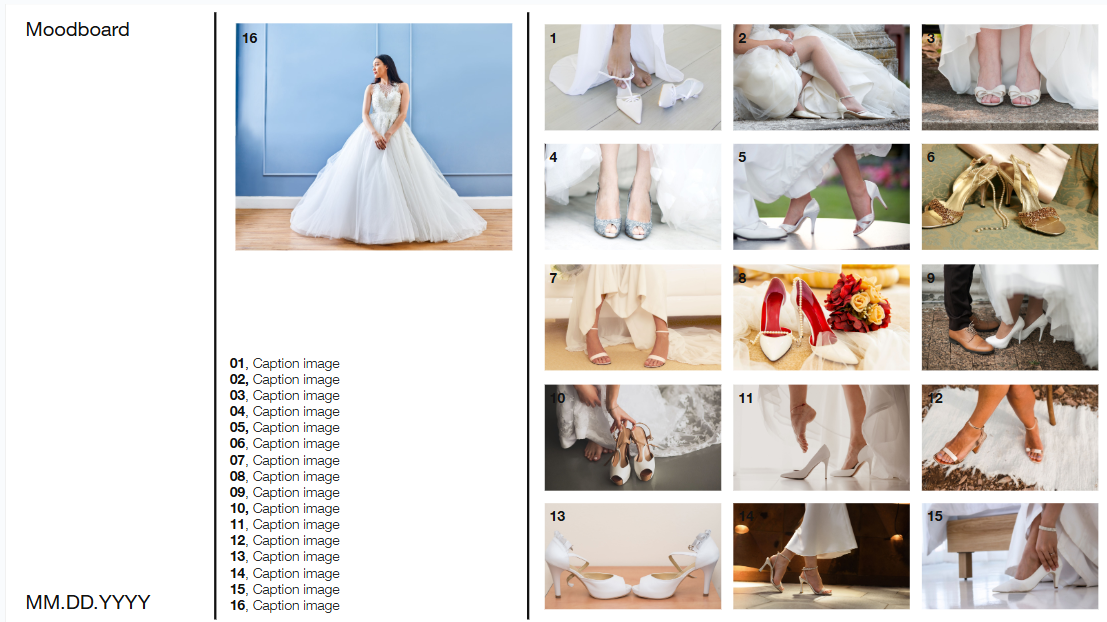
Google Slides là trung tâm sáng tạo cho những người thích tạo album ảnh kỹ thuật số và những người yêu thích các mẫu bảng tâm trạng
Cho dù bạn đang tổng hợp ý tưởng thiết kế cho một sản phẩm mới ra mắt hay thu thập hình ảnh để lấy cảm hứng cho đám cưới của mình, bạn có thể dễ dàng sắp xếp bảng màu, ý tưởng thiết kế và đoạn văn bản trên các trang trình chiếu riêng biệt, giúp bạn dễ dàng xem mọi thứ ở một nơi.
Bạn cũng có thể nâng tầm bằng cách nhúng video hoặc hình ảnh động — hãy tưởng tượng việc thể hiện bản sắc hình ảnh của thương hiệu thông qua logo động hoặc sử dụng đoạn clip ngắn về địa điểm du lịch trong mơ để nâng tầm bảng tâm trạng của bạn.
Để tạo hiệu ứng đa lớp, hãy sử dụng lớp phủ và độ trong suốt, mô phỏng cảm giác chân thực của một cuốn sổ tay cắt dán.
💡 Mẹo chuyên nghiệp: Bổ sung bảng tâm trạng của bạn bằng các công cụ bảng trắng AI để nhận đề xuất tự động về bố cục, bảng màu và các yếu tố. Điều này sẽ giúp bạn tiết kiệm thời gian và hợp tác với đồng nghiệp một cách trơn tru hơn trong thời gian thực.
10. Sổ tay đào tạo và hướng dẫn nhập môn cho nhân viên

Đơn giản hóa quy trình giới thiệu và đào tạo với các bản trình chiếu từng bước trực quan và hấp dẫn.
Ví dụ: khi đào tạo nhân viên mới, bạn có thể thêm video giải thích chính sách công ty, ảnh chụp màn hình hướng dẫn họ điều hướng hệ thống nội bộ và hướng dẫn có thể nhấp vào để hướng dẫn họ thực hiện các quy trình quan trọng.
Bạn cũng có thể thêm biểu tượng, infographics và GIF để phân tích các bước kỹ thuật. Ngoài ra, việc nhúng câu đố với liên kết có thể nhấp giúp củng cố kiến thức.
Để có trải nghiệm toàn diện hơn, bạn có thể thêm các phần về mẹo khắc phục sự cố, câu hỏi thường gặp hoặc tài nguyên như mẫu có thể tải xuống.
💡 Mẹo chuyên nghiệp: Để tạo trải nghiệm hấp dẫn, hãy thêm trang chiếu 'Journey Tracker' vào cuối mỗi phần, giúp nhân viên mới theo dõi tiến độ của họ một cách trực quan. Điều này thêm yếu tố trò chơi giúp họ duy trì động lực để hoàn thành từng giai đoạn học tập.
11. Báo cáo và nghiên cứu trường hợp

Với Google Slides, việc trình bày báo cáo hoặc nghiên cứu điển hình không còn chỉ là việc trình bày dữ liệu. Hãy tưởng tượng bạn trình bày báo cáo quý với biểu đồ và bảng màu sắc rõ ràng, phân tích dữ liệu phức tạp. Bạn cũng có thể thêm video lời chứng thực của khách hàng hoặc nhúng video giới thiệu sản phẩm để tăng độ tin cậy và tạo cảm giác gần gũi.
Đối với các nghiên cứu điển hình, hãy cấu trúc nội dung của bạn thành các phần rõ ràng như 'Mô tả vấn đề', 'Cách tiếp cận' và 'Kết quả'. Điều này giúp thể hiện phương pháp của bạn và nêu bật các kết quả chính
💡 Mẹo chuyên nghiệp: Thêm trang chiếu "Trước và sau" để nhấn mạnh tác động của giải pháp của bạn một cách trực quan. Sử dụng hình ảnh, biểu đồ hoặc đồ thị đặt cạnh nhau để hiển thị tình huống trước khi bạn can thiệp và những cải thiện sau đó.
12. Lộ trình sản phẩm

Google Slides là một công cụ đa năng để tạo lộ trình sản phẩm, giúp bản đồ hóa trực quan các cột mốc quan trọng, các tính năng sắp ra mắt và trách nhiệm của từng thành viên trong nhóm. Điều này đảm bảo rằng mọi bên liên quan đều biết chính xác những gì đang diễn ra và khi nào.
Ví dụ: bạn có thể tạo một trang chiếu với biểu đồ Gantt để theo dõi tiến độ tính năng và thời hạn sắp tới, đồng thời nhúng liên kết đến các tài liệu liên quan như thông số kỹ thuật hoặc ghi chú cuộc họp để dễ dàng truy cập thông tin chi tiết hơn.
Điều khiến Google Slides nổi bật là khả năng thích ứng với các đối tượng khác nhau. Đối với các nhóm nội bộ (như nhà phát triển và quản lý dự án), bạn có thể xây dựng lộ trình chi tiết về kỹ thuật và các khía cạnh tinh tế hơn của việc phát triển tính năng.
Đối với các bên liên quan (bao gồm giám đốc điều hành và khách hàng), bạn có thể chọn tổng quan cấp cao nhấn mạnh mục tiêu chiến lược, giá trị tính năng và tác động tổng thể của sản phẩm.
💡 Mẹo chuyên nghiệp: Sử dụng trang chiếu 'Chế độ xem dòng thời gian' để làm nổi bật các cột mốc quan trọng của sản phẩm theo thứ tự thời gian. Điều này giúp khán giả của bạn có cái nhìn tổng quan rõ ràng, dễ theo dõi về hành trình của sản phẩm, từ đó dễ dàng điều chỉnh thời hạn, kỳ vọng và tiến độ hơn.
13. Các bài kiểm tra tương tác và trò chơi

Thiết kế bất kỳ thứ gì, từ câu hỏi trắc nghiệm đến câu hỏi điền vào chỗ trống bằng Google Slides, sử dụng liên kết để hướng dẫn người dùng đến câu trả lời đúng. Để tăng động lực (và sự thú vị), hãy thêm tính năng theo dõi điểm số hoặc thanh tiến độ và cung cấp phản hồi tức thì để củng cố việc học.
Để tiến thêm một bước, tại sao không thử trắc nghiệm "chọn cuộc phiêu lưu của riêng bạn"? Người tham gia có thể đưa ra các lựa chọn dẫn họ đến những con đường khác nhau, thêm yếu tố bất ngờ và hào hứng cho trò chơi.
💡 Mẹo chuyên nghiệp: Thiết lập bộ slide ngẫu nhiên bằng chế độ xem Slide Sorter và tạo hiệu ứng chuyển tiếp, để mỗi lần thử câu đố đều mang lại cảm giác khác biệt, giữ cho trải nghiệm luôn hấp dẫn và đa dạng.
Nâng cao năng suất với ClickUp
ClickUp, ứng dụng làm việc toàn diện, có các giải pháp tiện lợi cho quản lý dự án trực quan và năng suất, đặc biệt là để hợp tác và tổ chức ý tưởng.
Ví dụ, tính năng Bảng trắng ClickUp là lựa chọn lý tưởng khi bạn cần vẽ bản đồ ý tưởng nhanh chóng và giữ mọi người cùng nhau trên cùng một trang trong thời gian thực. Cho dù bạn đang động não với đồng nghiệp hay thuyết trình trước khách hàng, tính năng này sẽ giúp bạn chuyển từ những ý tưởng trừu tượng sang kế hoạch cụ thể một cách hiệu quả.
Ngoài ra, với Mẫu trình bày ClickUp , bạn sẽ có được bố cục thân thiện với người mới bắt đầu, giúp đơn giản hóa toàn bộ quá trình.
Bố cục bảng trắng có các vị trí được thiết kế sẵn để giới thiệu chủ đề của bạn, bao gồm trang tiêu đề, chương trình nghị sự và trang mục tiêu.
Khi chuyển sang phần nội dung chính của bản trình bày, bạn có thể trình bày dữ liệu quan trọng, chia thành các mô-đun có tổ chức. Hình ảnh như ảnh, biểu đồ và số liệu cũng có thể được thêm vào để hỗ trợ cho ý của bạn.
Phần hay nhất là gì? Bạn có thể tạo và phân công công việc trực tiếp trên bảng trắng, đặt thời hạn và theo dõi tiến độ. Ngoài ra, các công việc này còn tích hợp với danh sách và bảng Kanban có sẵn để dễ dàng theo dõi.
ClickUp Brain đưa mọi thứ lên một tầm cao mới. Mạng nơ-ron được hỗ trợ bởi AI này có thể tự động lấy thông tin liên quan, đề xuất ý tưởng và giúp bạn sắp xếp ý tưởng một cách hiệu quả hơn.

Và khi ý tưởng của bạn đã được sắp xếp theo đơn đặt hàng, ClickUp Docs sẽ giúp bạn thực hiện. Hãy thể hiện ý tưởng của bạn bằng văn bản, hình ảnh, liên kết và cộng tác thời gian thực trên các trang kiểu Wiki này.
Tài liệu rất tốt, khiến tôi không bao giờ muốn sử dụng Word để phác thảo quy trình hoặc ghi chú nữa.
Tài liệu rất tốt, khiến tôi không bao giờ muốn sử dụng Word để phác thảo quy trình hoặc ghi chú nữa.
Và khi bạn cần nhanh chóng phối hợp với nhóm của mình, Trò chuyện ClickUp sẽ luôn sẵn sàng, được tích hợp vào không gian làm việc của bạn, cho phép bạn chia sẻ phản hồi, thảo luận về các thay đổi và giữ mọi thứ đi đúng hướng. Chỉ cần liên kết các cuộc hội thoại với các nhiệm vụ được kết nối và giữ nguyên bối cảnh của bạn.

Nói tóm lại, mọi thứ đều được lưu trữ trong không gian làm việc tập trung của ClickUp, đảm bảo quá trình chuyển đổi suôn sẻ giữa các phiên brainstorming, tạo/lập và cộng tác.
Mẹo để tạo bản trình bày Google Slides sáng tạo
Bản trình bày bắt mắt bắt đầu từ mẫu hoàn hảo và tùy chỉnh chu đáo. Dưới đây là một số mẹo hữu ích để thiết kế Google Slides của bạn trở nên hấp dẫn và ấn tượng:
- Kiểm soát tính nhất quán của trang chiếu bằng trang chiếu mẫu: Sử dụng tính năng 'Trang chiếu mẫu' để chọn phông chữ, màu sắc và bố cục cho thiết kế nhất quán trên tất cả các trang chiếu, tiết kiệm thời gian thay đổi toàn bộ
- Giảm thiểu văn bản, tối đa hóa hình ảnh: Thay thế các đoạn văn dài dòng bằng các điểm chính rõ ràng, hình ảnh và thiết kế tổng thể tối giản để truyền đạt ý tưởng của bạn một cách hiệu quả hơn
- Thêm điều hướng tương tác: Sử dụng liên kết hoặc nút có thể nhấp để tạo bản trình bày phi tuyến tính và cho phép khán giả điều hướng tự do giữa các phần
- Sử dụng hiệu ứng động một cách có mục đích: Chỉ thêm hiệu ứng động ở những nơi cần thiết—như hiển thị dần các điểm chính để duy trì sự tập trung hoặc minh họa quy trình
- Đánh dấu dữ liệu quan trọng bằng infographics: Thay thế các bảng dữ liệu dày đặc bằng infographics đẹp mắt bằng cách sử dụng các hình dạng và biểu đồ của Google Slides
- Chia màn hình để tăng gấp đôi hiệu quả: Trình bày so sánh hoặc kết hợp hình ảnh với văn bản trên bố cục chia nhỏ để tạo cảm giác gọn gàng, hiện đại
- Cắt hình ảnh thành các hình dạng tùy chỉnh: Sử dụng mặt nạ hình ảnh tùy chỉnh để cắt hình ảnh thành hình tròn, hình tam giác hoặc các biểu mẫu độc đáo để nâng cao thiết kế trang trình chiếu của bạn
- Kết thúc bằng lời kêu gọi hành động (CTA) rõ ràng: Kết thúc bản trình bày của bạn bằng một CTA đậm và dễ hiểu, cho dù đó là lời mời tham dự cuộc họp, liên kết tải xuống hay ý tưởng lớn tiếp theo của bạn
Chuẩn bị ý tưởng của bạn sẵn sàng trình bày với ClickUp
Việc chuẩn bị một bài thuyết trình có thể thực sự gây đau đầu, đặc biệt là khi bạn phải chuyển đổi giữa các công cụ.
Mặc dù các chủ đề của Google Slides rất tuyệt vời cho hình ảnh, nhưng chúng không thực sự cung cấp một cách dễ dàng để quản lý tất cả công việc đằng sau hậu trường, như sắp xếp ý tưởng và đồng bộ hóa với nhóm của bạn.
Đó là lúc ClickUp bước vào với vai trò là một nền tảng tất cả trong một giúp bạn động não, cộng tác và trình bày ý tưởng trong thời gian thực. Phác thảo ý tưởng của bạn trên bảng trắng tích hợp và kết hợp chúng với những hiểu biết sâu sắc được hỗ trợ bởi trợ lý AI nội bộ. 💯
Điều tuyệt vời nhất? Tích hợp trực tiếp của ClickUp với Google Slides (và hơn 1.000 công cụ khác) đảm bảo mọi thứ và mọi người luôn được tổ chức và kết nối.
Đăng ký ClickUp miễn phí và bắt đầu tạo các bản trình bày được tổ chức tốt, dễ cộng tác và ấn tượng về mặt thị giác.


